Како користити функције МИН, Мак и АВЕРАГЕ у Екцел-у
Функције(Functions) обављају математички прорачун на опсегу ћелија у Екцел(Excel) -у . Најчешће функције(Functions )(Functions ) су СУМ(SUM) , АВЕРАГЕ(AVERAGE) , ЦОУНТ(COUNT) , МИН(MIN) и МАКС(MAX) . Ако појединац жели да пронађе просек, минимум или максимум својих података, може да користи функције АВЕРАГЕ(AVERAGE) , МИН(MIN) и МАКС(MAX Functions) . У овом посту ћемо вам показати како да израчунате просек(Average) , минимум(Minimum) и максимум(Maximum) у Екцел(Excel) -у .
АВЕРАГЕ, МИН(MIN) и МАКС функције(MAX Functions) у Екцел -у(Excel)
- ПРОСЕК(AVERAGE) : Проналази вредност бројева у одређеној ћелији и враћа средњу вредност једне или више вредности. То могу бити имена, низови и референце које садрже бројеве.
- МИН(MIN) : Проналази минималну вредност у опсегу ћелија.
- Мак(Max) : Проналази максималну вредност у опсегу ћелија.
Објаснићемо како да:
- Да бисте пронашли просечну вредност
- Да бисте пронашли минималну вредност
- Да бисте пронашли максималну вредност
1] Да бисте пронашли просечну вредност
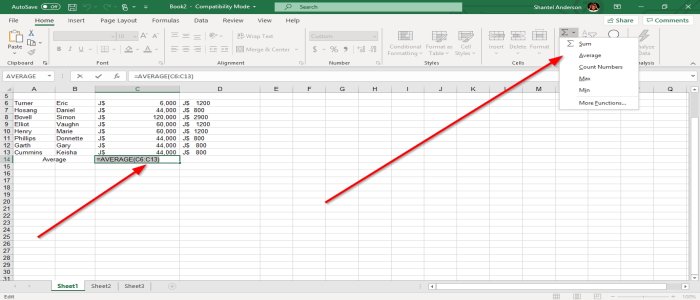
Можете да пронађете просек(Average) вредности тако што ћете изабрати ћелију испод или десно од вредности које желите да просекнете(Average) . Затим идите на Групу за уређивање(Editing Group) , изаберите алатку за (Tool)аутоматску(Auto-Sum) суму . Видећете падајућу листу функција, изаберите Просек(Average) . Сада је пронађена просечна(Average) вредност.
Друга опција је да изаберете ћелију коју желите да усредсредите(Average) , а затим идите на Ауто-Сум(Auto-Sum) у групи за уређивање(Editing Group) и изаберете више функција(Functions) . Појавиће се дијалошки оквир Уметање функције , изаберите (Insert Function)Просек(Average) , а затим ОК. Унесите(Enter) опсег ћелија у поље Аргумент функције(Functions Argument)(Functions Argument) , а затим ОК(OK) .
Такође можете да унесете формулу за просек у ћелију ( =AVERAGE (C6:C13 )) да бисте добили вредност.
2] Да бисте пронашли минималну вредност

Изаберите ћелију испод или десно, а затим идите на алатку за аутоматски збир(Auto-Sum Tool) у групи за уређивање(Editing Group) и изаберите Мин функцију(Min Function) или изаберите Још функција(More Function) ; Појавиће се оквир за дијалог Инсерт Фунцтион и изаберите Просек , (Insert Function)а(Average) затим ОК(OK) . Унесите опсег ћелија у поље Аргумент функције(Functions Argument) , а затим ОК.
Такође можете да унесете формулу (= МИН (Ц6:Ц14(MIN (C6:C14) ) у ћелију да бисте добили резултат.
3] Да бисте пронашли максималну вредност

Изаберите ћелију испод или десно, а затим идите на алатку за аутоматску суму(Auto-Sum Tool) у групи за уређивање(Editing Group) и изаберите Мак функцију(Max Function) ; аутоматски ће вам дати резултат. Или можете да кликнете на више функција и појавиће се дијалог Уметање , (Insert Dialog)Унесите(Enter) опсег ћелија у поље Аргумент функције(Functions Argument) , а затим ОК.
Такође можете да унесете формулу ( =MAX (C6:C15 ) у ћелију и добијете резултат.
То је то.
Related posts
Како користити ИНТ и ЛЦМ функције у Екцел-у
Како користити функције ЕДАТЕ и ЕОМОНТХ у Екцел-у
Како уметнути и израчунати формуле и функције у Екцел-у
Како користити функције СУМИФ и СУМИФС у Екцел-у
Израчунајте једноставан, пондерисан и експоненцијални покретни просек у Екцел-у
Како креирати и користити контроле обрасца у Екцел-у
Водич за Мицрософт Екцел, за почетнике
Како издвојити имена домена из УРЛ-ова у Мицрософт Екцел-у
Како користити ДЕЦ2Бин у Екцелу за претварање децималног броја у бинарни
Мицрософт Екцел покушава да поврати ваше податке
Како поделити једну колону на више колона у Екцелу
Како додати позивни број земље или подручја на листу телефонских бројева у Екцелу
Како користити финансијску функцију трајања у Екцел-у
Како спојити и поништити спајање ћелија у Екцелу
Како користити функцију ДГЕТ у Екцел-у
Како користити функцију Перцентиле.Екц у Екцел-у
Како користити функцију ХЛООКУП у Мицрософт Екцел-у
Како променити подразумевани формат датотеке за чување у Ворд, Екцел, ПоверПоинт
Како додати линију тренда у радни лист Мицрософт Екцел-а
Како користити функцију ИЗБОР у Екцел-у
